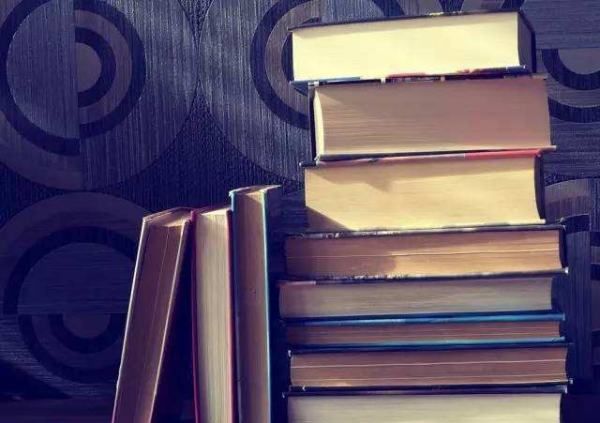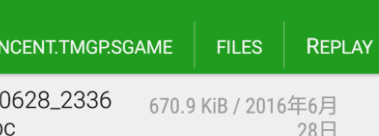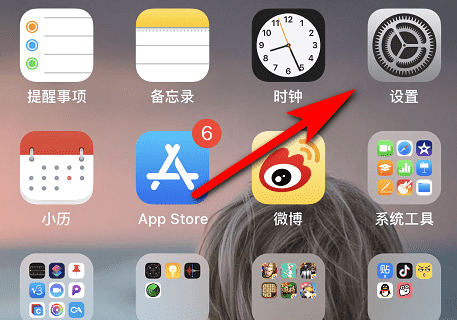win7如何彻底清理c盘,如何清理win7系统c盘
发布:小编
win7如何彻底清理c盘
1、打开“计算机”,在C盘右击鼠标,选择“属性”,“磁盘清理”。
2、在“常规”菜单下点击“磁盘清理”,等待扫描磁盘中的文件夹。
3、这时我们点击“磁盘清理”功能,点击后系统会先自动整理下系统文件,从而方便下一步电脑清理垃圾。此过程可能要花费一些时间,大家稍微等待下就可以了。
4、等待扫描完成后,则是真正进入了磁盘清理功能。大家想要清理哪些电脑垃圾,就可以在文件名字前打勾就可以了。接着点击确定则是会删除文件并进行电脑清理垃圾。
如何清理win7系统c盘
1、运用磁盘清理软件清理C盘,大约可为C盘释放50M-800M空间。
2、关闭休眠功能,在开始菜单的运行里输入 powercfg -h off 指令,关闭休眠,此文件实际大小和物理内存是一样的,大约可以为C盘释放1-3G的空间。
3、设置虚拟内存:
计算机属性>高级系统设置>设置(性能)>高级选项卡>更改(虚拟内存),将C盘设置为无分页文件,然后把D盘设置成系统管理的大小即可,更改后只有按“设置”按钮才能生效,最后重启便完成了设置,此文件默认为物理内存的1.5倍,大约可为C盘释放2-4G的空间。
4、删除自动备份文件,运行cmd程序(在“开始–>程序–>附件”中),鼠标右键选择“以管理员身份运行”;然后,命令行输入
rd/S/Q c:WINDOWS.OLD
,提示确认是否删除目标文件夹,输入y然后回车即可。WINDOWS.OLD为系统的备份文件,时间越久就越大,超过10G都是很正常的。大约可为C盘释放3G以上空间。
5、在电脑管家主界面上点击“清理垃圾”,确认相关垃圾类型被勾选后,点击“开始扫描”,然后点击“立即清理”,如果有需要确认才能清理的垃圾,会您确认后再进行深度清理,以实现快速、安全地清理掉电脑中的垃圾文件。
清理win7系统C盘的方法
我们都知道系统的安装一般都是在C盘的,可是如果分配磁盘空间时预留的C盘空间过小的话,那么在系统运行过程中,会不断地造成垃圾文件和其他我们用不到的文件,这样会占据磁盘空间,所以建议要经常的对磁盘进行垃圾清理,要对那些没什么用的没必要的文件进行清理释放磁盘空间以及可以对一些大的软件移到别的盘,这样就可以大大的提高电脑资源使用空间哦。现在小编介绍几种可以清理win7系统C盘的方法。
1、关闭系统保护:计算机-右键“属性”-系统保护-配置,找到C盘的系统还原关闭即可。也可以选择不关闭这个系统,但是你必须定期删除一些还原点,因为还原点占的空间非常大很占内存,如果你备份了系统就可以关闭这个功能。
2、把windows7下面休眠文件安全删除:用管理员身份运行cmd.exe打开命令行窗口,然后输入powercfg-hoff后运行,C盘残留的hiberfil.sys隐藏文件可以取消隐藏后,直接删除。
3、如果你的内存在2G以上,建议可以直接关闭虚拟内存功能,这样就可以让你的整个Windows系统就会非常顺畅。首先进入控制面板-经典视图里面点击系统,点击左侧高级系统设置,点击第一个设置(性能)后再点击高级,对虚拟内存点击设置,把C盘残留的pagefile.sys隐藏文件可以取消隐藏后,直接删除。
4、某些功能带来的应用程序缓存:可以直接把c:\windows\prefetch文件夹中的文件统统删除就可以了。
5、一般保存在windows\temp文件夹中,和用户文件夹的temp文件夹中的文件都是一些缓存没用的文件,可以全部清理掉:直接把c:\windows\temp和C:\Users\你的用户名\AppData\Local\Temp文件夹中的文件统统删除即可。
6、清理IE等浏览器产生的临时文件:控制面板Internet选项里面,删除COOKIE和IE临时文件即可,特别是在备份系统前最好删除的干干净净。
7、清理系统日志和事件日志:一般在Windows文件夹的System32文件夹下面的LogFiles文件夹里面,把里面的文件全部直接删除就可以了。
以上介绍的这几个方法可以为你的C盘瘦瘦身哦,帮助清除你计算机中的无用文件和系统垃圾以及缓存文件等,这样就可以释放出更大的空间,当然像下载一些电影电视或很大的文件的话要移到别的盘去哦,这样就可以提高C盘资源使用空间,赶紧为你的电脑减肥吧。
以上就是关于win7如何彻底清理c盘,如何清理win7系统c盘的全部内容,以及win7如何彻底清理c盘的相关内容,希望能够帮到您。
版权声明:本文来自用户投稿,不代表【推酷网】立场,本平台所发表的文章、图片属于原权利人所有,因客观原因,或会存在不当使用的情况,非恶意侵犯原权利人相关权益,敬请相关权利人谅解并与我们联系(邮箱:350149276@qq.com)我们将及时处理,共同维护良好的网络创作环境。
大家都在看

咸鱼块的做法 来试试这道菜吧
综合百科咸鱼块的做法 来试试这道菜吧1、将鲤鱼处理干净,切成段,加入盐、生抽、老抽腌渍一至两天。2、盐要比平时多放半勺,腌制时间稍微长一些,入味口感更好。3、将腌好的鱼块再切成小块,裹上干面粉;将葱姜蒜、红干椒切好备用。4、锅烧热倒入油,烧至7成热放入鱼块改为中火煎。5、两面都煎至金黄时

伪装者阿香的真实身份是什么
综合百科伪装者阿香的真实身份是什么1、《伪装者》中,有很多网友对阿香的身份感到怀疑。其实,按剧本和影片中表现出来的内容,阿香就只是明镜的丫鬟而已。是自小从明家中长大,服侍明镜的丫鬟。2、有很多网友说阿香的身份扑朔迷离,有的说只是个普普通通的丫鬟,还有的说阿香就是特高课的那个还未启用的间谍
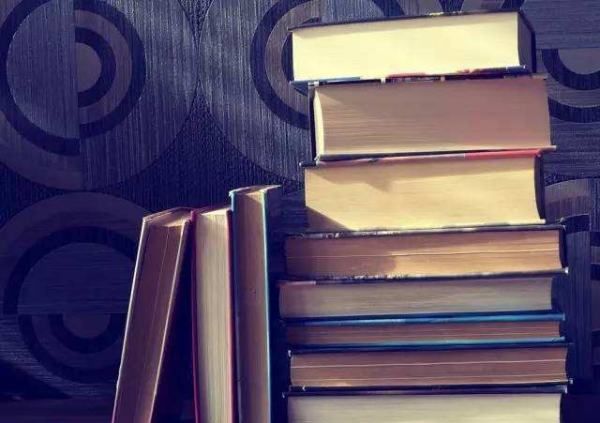
论语中教育思想的名言,孔子的教育实践有哪些
综合百科论语中教育思想的名言富贵不能淫,贫贱不能移,威武不能屈。爱人者,人恒爱之;敬人者,人恒敬之。老骥伏枥,志在千里;烈士暮年,壮心不已。老吾老,以及人之老;幼吾幼,以及人之幼。博学之,审问之,慎思之,明辨之,笃行之。 孔子的教育实践有哪些以下是孔子的教育名言:1、子曰:“学而不思则

配制酱油的原料是什么,酱油是什么做的
综合百科本文目录1.酱油是什么做的2.酱油是什么做的3.酱油的成分有哪些4.酱油是怎么做的视频酱油是什么做的酱油俗称豉油,主要由大豆或黑豆、小麦或麸皮经蒸熟冷却,接入纯粹培养的米曲霉菌种制成酱曲,酱曲移入发酵池,加盐水发酵,待酱醅成熟后,以浸出法提取酱油。最早的酱油是由鲜肉腌制而成,后来

蚂蚁借呗一般怎么才能抢到名额,蚂蚁借呗怎么提升额度到0万
综合百科本文目录1.蚂蚁借呗怎么提升额度到10万2.蚂蚁借呗怎么能快速提额3.蚂蚁借呗可以提现吗4.蚂蚁借呗提升额度入口蚂蚁借呗怎么提升额度到10万在使用借呗的过程中,有部分用户表示额度经常不够用,那么蚂蚁借呗怎么可以快速提额呢?1、经常使用借呗,并保持良好的还款记录。2、完善支付宝个人

拍珠宝用什么镜头,拍首饰用什么镜头好
综合百科拍珠宝用什么镜头如果珠宝饰品的尺寸适中,使用一般的定焦镜头即可;如果饰品尺寸很小,比如耳钉之类的,那就要用到微距镜头了。镜头在影视中有两种,一指电影摄影机、放映机用以生成影像的光学部件,二指从开机到关机所拍摄下来的一段连续的画面,或两个剪接点之间的片段。 拍首饰用什么镜头好首饰
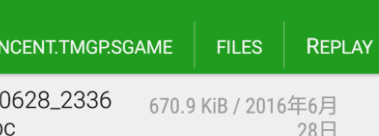
如何把王者荣耀的存到手机上,怎么导出王者荣耀本地回放ios
综合百科本文目录1.怎么导出王者荣耀本地回放ios2.王者本地回放怎么导出至手机上安卓3.怎么把王者荣耀保存到手机相册4.王者荣耀本地回放怎么保存到手机怎么导出王者荣耀本地回放ios导出王者荣耀本地回放如下:准备材料:手机、王者荣耀app1、首先打开手机内部储返缓存,路径:Android
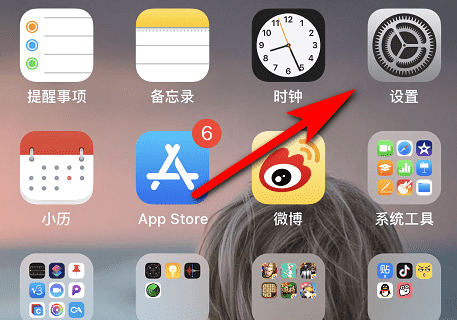
苹果设置订阅服务在哪里,苹果手机账户设置里面没有订阅
综合百科苹果设置订阅服务在哪里首先打开手机设置,进入到苹果手机的系统设置页面后打开iTunesStore与AppStore选项,打开后接着点击AppleID,接着在弹出的选项点击查看AppleID,打开后就可以看到订阅选项了,在订阅选项里就可以查看订阅服务或者进行取消操作了。苹果手机使用

固体清新剂怎么用才香,车载空气清新剂怎么使用
综合百科本文目录1.车载空气清新剂怎么使用2.固体清香胶怎么使用3.固体清新剂怎么用才香4.固体清香剂怎么放才香 固体清香剂怎么弄最香车载空气清新剂怎么使用冬季,为了家里暖和,很少有人开窗透气,所以就容易造成家里有异味产生,而此时,很多人就会使用空气清新剂来掩盖此种异味。空气清新剂怎么使

改回原名算二次改名吗?,民法典规定二次改名
综合百科本文目录1.改过一次名字还可以再改第二次2.想改回曾用名可以 需要什么手续3.改回原名算二次改名4.民法典规定二次改名改过一次名字还可以再改第二次改过一次名字,还可以再改第二次。依法被剥夺政治权利和正受刑事处罚和劳动教养者,不得变更姓名。公民依法变更姓名后,原姓名作为“曾用名”备

苹果手机iphone 录屏时间太长不见了
综合百科苹果手机iphone 录屏时间太长视频不见了苹果录屏时间太长视频不见了的原因:1、可能是录的时间太长了,设备罢工了。2、还有一种可能,就是内存已经被录满了,录不下去了,就会自动退出。建议不要长时间录视频,并关注苹果的内存。3、系统BUG。建议等待一会,可能相册会重新显示视频。iP

网络50什么意思
综合百科网络501什么意思网络501表示网络连接失败问题的一种,主要是由于用户终端电脑与网通局端设备连接不通导致,一般情况下分为网线故障、网卡故障、Modem故障、Modem本身设置和网路运营商问题五种。若是出现网络501的状况,需查看adsl猫状态灯是否正常,如果正常,则用户就要检查拨